فهرست مطالب
نمیتوانید Outlook 2013، Outlook 2016 یا Outlook 2019 خود را باز کنید؟ در این مقاله راهحلهای واقعاً کارآمدی برای مشکل «نمیتوان Microsoft Outlook را شروع کرد» پیدا خواهید کرد که به شما کمک میکند Outlook خود را دوباره بدون خطا راهاندازی و اجرا کنید. اصلاحات در تمام نسخههای Outlook و در همه سیستمها کار میکنند.
چند مقاله پیش در مورد آنچه که میتوان در زمانی که Outlook ثابت است و پاسخ نمیدهد، صحبت کردیم. امروز، بیایید ببینیم که چگونه میتوانید سناریویی حتی بدتر را هنگامی که Outlook شما اصلاً باز نمیشود برطرف کرده و از آن جلوگیری کنید.
بازیابی فایل پیکربندی پنجره ناوبری
در اکثر موارد این فایل تنظیمات پنجره ناوبری خراب است که مانع از شروع موفقیت آمیز Outlook می شود، بنابراین اولین کاری که باید انجام دهید این است که آن را اصلاح کنید. در اینجا نحوه انجام این کار در سیستم عامل های مختلف آورده شده است:
- اگر از Vista، Windows 7 یا Windows 8 استفاده می کنید، روی دکمه شروع کلیک کنید. در ویندوز XP، روی Start > اجرا کنید .
- دستور زیر را در قسمت جستجو تایپ کنید:
outlook.exe /resetnavpaneتوجه: حتماً یک فاصله بین outlook.exe و / وارد کنید resetnavpane.
- برای بازنشانی تنظیمات پنجره ناوبری، Enter را فشار دهید یا روی فایل کلیک کنید و سپس Outlook را باز کنید.

اگر ترجیح می دهید با گفتگوی Run در ویندوز 7 یا ویندوز 8 کار کنید، این راه را دنبال کنید.
- در منوی شروع، روی همه برنامه ها > لوازم جانبی > اجرا کنید .
- فرمان
outlook.exe /resetnavpaneرا تایپ کنیدصفحه.راهنمایی برای خطاهای Outlook Connector
اگر نمی توانید Outlook را به دلیل پیام خطایی مشابه این راه اندازی کنید: " نمی توان Microsoft Outlook را راه اندازی کرد. MAPI قادر به بارگیری نبود سرویس اطلاعات msncon.dll. مطمئن شوید که سرویس به درستی نصب و پیکربندی شده است "، بدانید که Microsoft Hotmail Connector مقصر است.
در این مورد، همانطور که در این انجمن توصیه می شود، Outlook Connector را به صورت دستی حذف کنید و سپس آن را دوباره نصب کنید. لینک های دانلود در اینجا آمده است:
- اتصال Outlook Hotmail 32-bit
- Outlook Hotmail Connector 64-bit
نحوه افزایش سرعت و بهبود Outlook تجربه
اگرچه این بخش مستقیماً به مشکلات راه اندازی Outlook مربوط نمی شود، اما اگر به طور فعال از Outlook در کارهای روزانه خود استفاده کنید، ممکن است مفید باشد. اجازه دهید، لطفاً به سرعت شما را با 5 افزونه صرفه جویی در زمان آشنا کنم که وظایف زیر را در Outlook 2019 - 2003 خودکار می کنند:
- ارسال BCC /CC به صورت خودکار
- ارسال BCC بی صدا کپیها
- پاسخ دادن به ایمیلها با الگو (همه اعضای تیم پشتیبانی ما از آن استفاده میکنند و نمیتوان گفت چقدر در زمان ما صرفهجویی کرده است!)
- بررسی پیامهای ایمیل قبل از ارسال
- پیدا کردن زمان محلی فرستنده هنگام باز کردن ایمیل
می توانید با کلیک بر روی پیوندهای بالا، جزئیات بیشتری درباره ابزارها بیابید و آزمایشات آنها را دانلود کنید. فقط آنها را امتحان کنید، این افزونه ها کارآمد خواهند شدارتباط ایمیل خود را افزایش دهید و تجربه Outlook خود را از طرق مختلف افزایش دهید!
امیدواریم حداقل یکی از راه حل های توضیح داده شده در این مقاله به حل مشکل در دستگاه شما کمک کرده باشد و اکنون Outlook شما دوباره راه اندازی شده است. اگر نه، می توانید نظر خود را در اینجا بگذارید و ما سعی خواهیم کرد با هم راه حل را پیدا کنیم. ممنون که خواندید!
همچنین ببینید: نحوه ساخت نمودار میله ای در اکسلو OK را کلیک کنید.
توجه: رفع خودکار مشکل "Outlook قادر به شروع نیست" در سایت مایکروسافت برای ویندوز 8، ویندوز 7، ویندوز ویستا و ویندوز XP موجود است. به سادگی روی پیوند " رفع این مشکل " در این صفحه کلیک کنید.
حذف فایل تنظیمات صفحه پیمایش
اگر برای به دلایلی که نتوانستید فایل پیکربندی پنجره ناوبری را بازیابی کنید، و همچنین تعمیر خودکار ارائه شده توسط مایکروسافت کار نمی کرد، سعی کنید فایل XML را که تنظیمات صفحه ناوبری را ذخیره می کند حذف کنید. برای انجام این کار مراحل زیر را انجام دهید:
- دستور زیر را در Start > قسمت را در Windows 7 و Windows 8 جستجو کنید (یا Start > Run در Windows XP) و Enter را فشار دهید:
%appdata%\Microsoft\Outlook
- با این کار پوشه ای باز می شود که فایل های پیکربندی Microsoft Outlook در آن ذخیره می شوند. فایل Outlook.xml را پیدا و حذف کنید.

هشدار! سعی کنید ابتدا فایل تنظیمات پنجره ناوبری را بازیابی کنید. اگر هیچ چیز دیگری کار نمی کند، حذف را به عنوان آخرین راه حل در نظر بگیرید.
فایل های داده Outlook (pst. و .ost) خود را با استفاده از ابزار Inbox Repair تعمیر کنید
اگر دارید Outlook را اخیراً مجدداً نصب کردهاید و در حین حذف نصب نسخه قبلی مشکلی پیش آمده است، فایل داده پیشفرض Outlook (pst / .ost) ممکن است حذف شده یا آسیب دیده باشد، به همین دلیل Outlook باز نمیشود. در این صورت احتمالاً این خطا را دریافت خواهید کرد: " شروع نمی شودMicrosoft Office Outlook. فایل Outlook.pst یک فایل پوشه شخصی نیست. "
بیایید سعی کنیم فایل outlook.pst شما را با استفاده از Scanpst.exe، با نام ابزار تعمیر صندوق ورودی تعمیر کنیم.
- Windows Explorer را باز کنید و به C:\Program Files\Microsoft Office\{نسخه آفیس بروید. اگر ویندوز 64 بیتی با Office 32 بیتی نصب شده دارید، به <1 بروید>C:\Program Files x86\Microsoft Office\{نسخه آفیس .
- Scanpst.exe را در لیست پیدا کنید و روی آن دوبار کلیک کنید.
در عوض، شما می توانید روی شروع کلیک کنید و scanpst.exe را در کادر جستجو تایپ کنید.

- روی مرور<کلیک کنید دکمه 2> برای انتخاب فایل پیشفرض Outlook.pst.
در Outlook 2010 - 2019، فایل PST در پوشه Documents\Outlook Files قرار دارد. اگر در رایانهای که قبلاً به Outlook 2010 ارتقا دادهاید فایلهای دادهای که در نسخههای قبلی ایجاد شده بودند، فایل outlook.pst را در یک پوشه مخفی در این مکانها پیدا خواهید کرد:
- در Windows Vista، Windows 7 و Windows 8" - C:\Users\user\AppData\Local\Micro soft\Outlook
- در Windows XP ، آن را در اینجا پیدا خواهید کرد: C:\ Documents and Settings\user\Local Settings\Application Data\Microsoft\Outlook
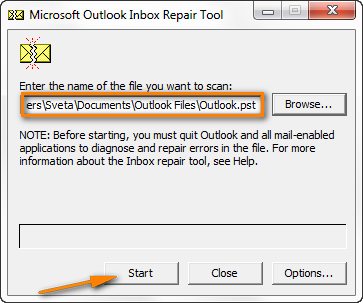
شما می توانید جزئیات بیشتری در مورد تعمیر فایل Outlook PST در وب سایت مایکروسافت بیابید: Repair Outlook Data Files (pst. و .ost).
سعی کنید Outlook را باز کنید و اگر بدون خطا شروع می شود، تبریک می گویم!شما نیازی به باقیمانده این مقاله ندارید :) یا شاید ارزش داشته باشد که آن را برای آینده نشانه گذاری کنید.
حالت سازگاری را در Outlook خاموش کنید
وقتی صحبت از استفاده از حالت سازگاری در Outlook می شود اجازه دهید حکمتی را نقل کنم که مدرس Outlook، دایان پورمسکی در وبلاگ خود به اشتراک گذاشته است: "اگر حالت سازگاری را فعال کرده اید، آن را غیرفعال کنید. اگر این کار را نکرده اید، حتی به آن فکر نکنید."
شما می توانید آن را خاموش کنید. حالت سازگاری به صورت زیر در قسمت جستجو. 
از طرف دیگر، می توانید outlook.exe را در پوشه نصب پیش فرض پیدا کنید: C:\Program Files\Microsoft Office\{نسخه آفیس}. Where {<1 اگر از آفیس 2013، آفیس 14 برای آفیس 2010 و غیره استفاده می کنید،>نسخه آفیس } آفیس 15 است.


اگر هنوز نمی توانید پنجره Outlook را باز کنید و همان "نمی توان Microsoft Office Outlook را شروع کرد" خطا همچنان ادامه دارد، سعی کنید نسخه قبلی فایل PST را بازیابی کنید . البته در این صورت برخی از ایمیلها و قرار ملاقاتهای اخیر شما از بین میرود، اما به نظر میرسد جایگزین بهتری نسبت به عدم آن باشد.اصلا چشم انداز بنابراین، روی فایل Outlook.pst راست کلیک کرده و Restore Previous Versions را انتخاب کنید. 
ایجاد نمایه Outlook جدید
اگر نه تعمیر و نه بازیابی فایل Outlook.pst جواب نداد، می توانید یک نمایه ایمیل جدید ایجاد کنید تا ببینید آیا مشکل را حل می کند یا خیر. اگر اینطور است، می توانید فایل داده Outlook فعلی خود (pst. یا .ost) را از نمایه ایمیل شکسته به نمایه تازه ایجاد شده کپی کنید.
- یک نمایه جدید ایجاد کنید با رفتن به کنترل پنل > ایمیل > فایل های داده > افزودن...

برای جزئیات کامل، به راهنمای گام به گام مایکروسافت در مورد ایجاد نمایه Outlook جدید مراجعه کنید.
- نمایه جدید را به عنوان پیش فرض یک . در برگه گفتگوی " تنظیمات حساب " > فایل های داده ، نمایه جدید را انتخاب کنید و روی دکمه تنظیم به عنوان پیش فرض در نوار ابزار کلیک کنید.
بعد از انجام این کار، همانطور که در تصویر زیر می بینید، یک تیک در سمت چپ نمایه جدید ایجاد شده ظاهر می شود.

- سعی کنید Outlook را باز کنید و اگر به طور معمول با نمایه جدید ایجاد شده شروع شد، داده ها را از فایل .pst قدیمی خود همانطور که در مرحله بعد توضیح داده شد کپی کنید، و به کار با آن ادامه دهید.
- داده ها را از فایل قدیمی Outlook PST وارد کنید . امیدواریم اکنون می توانید Outlook را باز کنید اما فایل PST شما جدید است و بنابراین خالی است. نترسید، این در مقایسه با مشکلی که اخیراً حل کردید اصلاً مشکلی نیست: ) مراحل زیر را انجام دهید تاایمیل ها، قرار ملاقات های تقویم و موارد دیگر را از فایل .pst قدیمی خود کپی کنید.
- به فایل > باز کردن > Import .
- " Import from other program of file " را انتخاب کنید و روی Next کلیک کنید.
- " Outlook DataFile ( .pst) " و روی Next کلیک کنید.
- دکمه Browse را کلیک کنید و فایل pst. قدیمی خود را انتخاب کنید. اگر فقط یک نمایه Outlook داشته اید و هرگز نام فایل PST را تغییر نداده اید، به احتمال زیاد Outlook.pst خواهد بود.
- روی Next و سپس <1 کلیک کنید>Finish برای تکمیل فرآیند مهاجرت.
هشدار! اگر فایل قدیمی Outlook PST شما به شدت آسیب دیده بود و روند تعمیر موفقیت آمیز نبود، ممکن است دوباره با خطای " نمی توان Microsoft Outlook را شروع کرد. مجموعه پوشه ها باز نمی شود " دریافت کنید. در این صورت، تنها راه ایجاد یک نمایه جدید و استفاده از آن بدون وارد کردن اطلاعات از فایل .pst قدیمی است.
اگر فایل .pst قدیمی شما حاوی داده های بسیار مهمی است که شما مطلقا نمی توانید بدون آن زندگی کنید، می توانید برخی از ابزارهای بخش سوم را برای تعمیر فایل PST خود امتحان کنید، به عنوان مثال. در این مقاله شرح داده شده است: پنج ابزار قابل اعتماد Outlook PST تعمیر فایل. من نمی توانم هیچ ابزار خاصی را توصیه کنم، زیرا خوشبختانه هرگز مجبور به استفاده از آن در دستگاه خودم نبودم.
Outlook را در حالت ایمن بدون هیچ برنامه افزودنی راه اندازی کنید
شروع Outlook در حالت ایمن در واقع به این معنی است که بدون هیچ افزودنی که در حال حاضر روی دستگاه شما نصب شده است اجرا شود. آن استسریعترین راه برای تعیین اینکه آیا مشکل در راه اندازی Outlook توسط برخی از افزونه ها ایجاد شده است یا خیر.
برای باز کردن Outlook در حالت ایمن، روی نماد آن با نگه داشتن کلید Ctrl کلیک کنید، یا روی paste outlook /safe در جستجو کلیک کنید. را وارد کنید و Enter را فشار دهید. Outlook پیامی را نشان می دهد که از شما می خواهد تأیید کنید که واقعاً می خواهید آن را در حالت ایمن راه اندازی کنید، روی بله کلیک کنید. 
یک راه جایگزین استفاده از دستور outlook.exe /noextensions است، که اساساً به همین معنی است - Outlook را بدون هیچ پسوندی شروع کنید.
اگر Outlook در حالت ایمن به خوبی شروع به کار کرد، قطعاً مشکل از یکی از شماست. افزودنی ها سعی کنید افزونه ها را یکی یکی غیرفعال کنید تا متوجه شوید کدام یک باعث ایجاد مشکل شده است. اطلاعات دقیق را میتوانید در: نحوه غیرفعال کردن افزونههای Outlook بیابید.
اصلاح Outlook hanging on Loading Profile
این مشکل بیشتر برای Office 365/Office 2019/Office 2016/Office معمول است. 2013 اما ممکن است در Outlook 2010 و نسخه های پایین تر نیز رخ دهد. علامت اصلی این است که Outlook روی صفحه Loading Profile آویزان است و دلیل اصلی آن تضاد بین سیستم عامل و درایورهای ویدیوی OEM است.
برای رفع این مشکل، لطفاً دو مورد زیر را انجام دهید. چیزها:
- عمق رنگ نمایشگر را روی 16 بیت تنظیم کنید .
روی فضای خالی روی دسکتاپ خود کلیک راست کنید و سپس روی وضوح صفحه >تنظیمات پیشرفته کلیک کنید. سپس به تب Monitor بروید و Colors را به 16-bit تغییر دهید.

- غیرفعال کنیدشتاب گرافیک سخت افزاری .
در Outlook خود، به برگه File بروید > گزینه ها > Advanced و کادر انتخاب Disable Hardware Graphics Acceleration را در زیر بخش Display در نزدیکی پایین کادر گفتگو انتخاب کنید.

راه حل های بالا به شایع ترین دلایل مشکلات شروع Outlook می پردازند و در 99٪ موارد کمک می کنند. اگر برخلاف همه انتظارات، Outlook شما هنوز باز نمی شود، مراحل عیب یابی زیر را امتحان کنید. این نکات سناریوهای کمتر متداول و خطاهای خاص تر را پوشش می دهند.
راه حل هایی برای خطاهای خاص راه اندازی Outlook
این راه حل ها خطاهای کمتر رایجی را که ممکن است در سناریوهای خاص رخ دهد، برطرف می کند.
راهحلی برای خطای «نمیتوان Outlook را شروع کرد. MAPI32.DLL خراب است»
همانطور که در توضیح خطا توضیح داده شده است، اگر MAPI32.DLL خراب یا قدیمی روی دستگاه خود نصب کرده باشید، این خطا رخ میدهد. معمولاً این زمانی اتفاق میافتد که نسخه جدیدتری از مایکروسافت آفیس را نصب کرده باشید و سپس نسخه قدیمیتر را نصب کرده باشید.
کل متن پیام خطا این است: " نمیتوان Microsoft Office Outlook را شروع کرد. MAPI32.DLL خراب است یا نسخه اشتباه است. این ممکن است به دلیل نصب نرم افزار پیام رسان دیگری باشد. لطفاً Outlook را دوباره نصب کنید. "
برای رفع خطای MAPI32.DLL، مراحل زیر را انجام دهید:
- C:\Program Files\Common Files\System\Msmapi\1033 را باز کنید
- Delete MAPI32.DLL
- تغییر نامMSMAPI32.DLL به MAPI32.DLL
Outlook را راه اندازی کنید و خطا باید برطرف شود.
رفع خطاهای Exchange Server
اگر در یک محیط شرکتی کار می کنید و شرکت شما از یک سرور Outlook Exchange استفاده میکند، سپس مشکل "نمیتواند Outlook را باز کند" ممکن است به دلیل چیزی به نام Cached Exchange Mode ایجاد شود. هنگامی که حالت Cached Exchange فعال است، یک کپی از صندوق پستی Exchange شما را در رایانه شما ذخیره می کند و مرتباً به روز می کند. اگر به این گزینه نیاز ندارید، آن را خاموش کنید و دیگر نباید خطا را دریافت کنید. در اینجا دستورالعملهای نسخههای مختلف Outlook آمده است: حالت Cached Exchange را روشن و خاموش کنید.
یک خطای دیگر که ممکن است در محیط سرور Exchange رخ دهد مربوط به راهاندازی دروازه پیشفرض نیست. من واقعاً مطمئن نیستم که واقعاً به چه معناست، اما خوشبختانه برای ما مایکروسافت یک توضیح و رفع خودکار برای Outlook 2007 و 2010 دارد. می توانید آن را از این صفحه دانلود کنید.
یکی دیگر از دلایل خطا هنگام راه اندازی Outlook تنظیم رمزگذاری داده ها بین Outlook و Microsoft Exchange را غیرفعال می کند. اگر اینطور باشد، خطاهایی مانند زیر را مشاهده خواهید کرد:
" پوشه های ایمیل پیش فرض شما باز نمی شوند. رایانه Microsoft Exchange Server در دسترس نیست" یا "نمی توان Microsoft Office Outlook را راه اندازی کرد" ".
و مجدداً، مایکروسافت اطلاعات دقیقی در مورد نحوه کنار آمدن با این مشکل ارائه کرده است، می توانید آن را در این مورد پیدا کنید.

